Hogyan lehet filmeket DVD-re hatékonyan lejátszani?

Ma szinte mindent az életünkről lehet digitalizálni és adatokat tárolni, az irodai dokumentumokról a névjegyzékre, a privát fotókról a családi videókra. Most digitális világban élünk. De filmek írása DVD-re nem olyan egyszerű, mint az adatlemez készítése, részben azért, mert más célok vannak. Az adatlemezt a károsodás nélküli adatok tárolására használják; míg a filmes DVD lejátszható DVD-lejátszókon, otthoni szórakoztató rendszereken és PC-ken. Sok DVD alkotó képes játszható lemezeket készíteni; de csak a kiválóak játszhatnak kiváló minőségű lemezeket. Ebben a bemutatóban megoszthatjuk a filmek DVD-re való konvertálásának legjobb módjait.
Az 1 módszer. Filmeket filmeket DVD-re a Tipard DVD Creator segítségével
Tipard DVD Creator az egyik legjobb DVD-író szoftver a piacon. Ezzel a filmmel a DVD-átalakítóhoz számos hasznos funkció élvezheti a kívánt DVD-fájlokat.
- 1. Mozgóképeket különféle formátumban írhatsz egy DVD-re, például MP4, MOV, MPEG, FLV, WMV, MKV, AVI és egyéb videoformátumokat.
- 2. Lehetővé teszi filmek írását DVD-re hordozható eszközökről, például iPhone és iPad.
- 3. A letöltött videókat felhasználhatja DVD-készítéshez a DVD Creator alkalmazásban.
- 4. A kiterjedt video- és hangszerkesztési funkciók lehetővé teszik a videoklipek kijavítását és egyesítését, a képek kivágását, a vízjel és hangsávok hozzáadását, az effektust és a szűrőket.
- 5. A DIY menü a film DVD-hez vagy a DVD-menü tervezése jól megtervezett sablonokkal.
- 6. A beágyazott algoritmus képes a film növelésére és a lehető legmagasabb kimeneti minőség elérésére.
Hogyan filmezhet DVD filmeket a Tipard DVD Creator programmal?
Helyezzen be egy üres lemezt a számítógép optikai meghajtójába a filmek DVD-re történő írásához és futtassa a DVD Creatort. Ezt az alkalmazást az operációs rendszertől függően letöltheti és telepítheti a hivatalos honlapjáról.
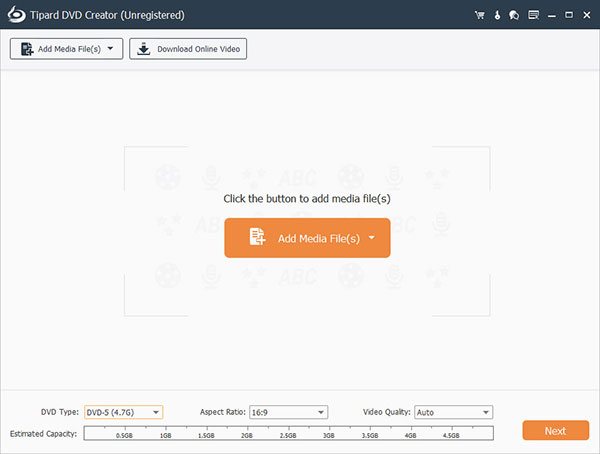
Hajtsa ki a Fájl hozzáadása menüben a felső szalag és válasszon Videó hozzáadása lehetőség a Windows Intéző megnyitásához. Válassza ki a DVD-re konvertálni kívánt filmeket, majd kattintson a Nyisd ki gombra a DVD Creator importálásához.
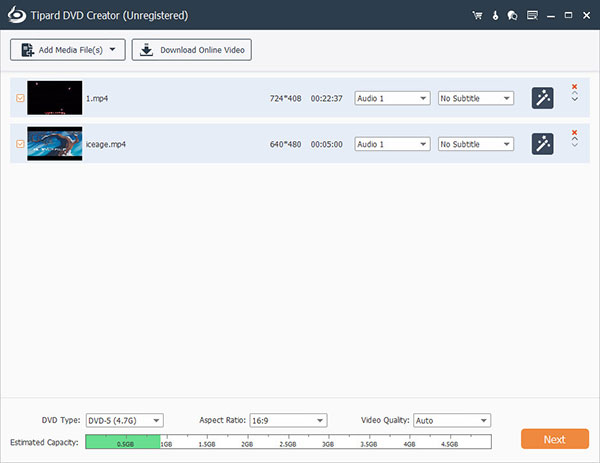
Importált filmek után kiválaszthatja a filmet, majd kattintson a Videó szerkesztése menüt a szerkesztési ablakhoz. Itt szerkesztheti a filmet. Ha hangfájlokat vagy feliratokat szeretne hozzáadni a filmhez, akkor a Hang hozzáadása menüt, és Felirat hozzáadása menü található a felső szalagon.
Ezután kattintson a szerkesztése ikonra a jobb oldali DVD menü panelen a menü szerkesztési ablakához. Válassza ki a kedvenc menüsablont a bal oldalon, és testreszabhatja a filmes DVD-hez. Üsd a Megtakarítás gombot a beállítások megerősítéséhez és vissza a fő kezelőfelületre.
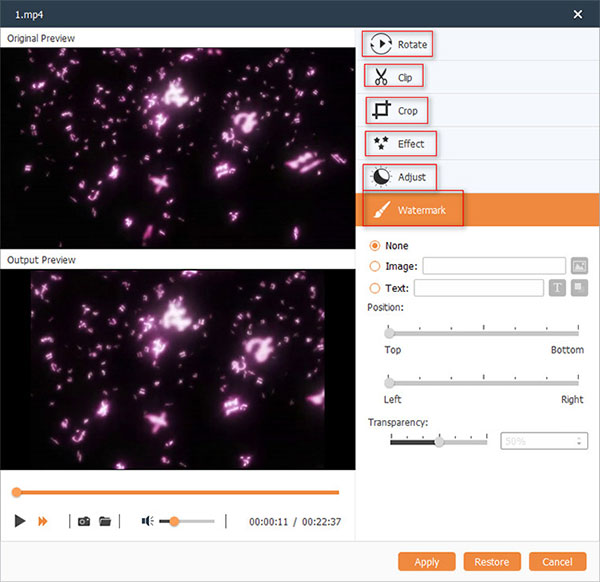
Válassza ki az optikai meghajtót a Rendeltetési hely listát és írjon be egy nevet a Kötetcímkéje mező. Végül nyomja meg a Éget gombot a filmek DVD-re írásának befejezéséhez. Várjon néhány percet; az írás után elutasíthatja a filmlemezt.
Az 2 módszer. Filmek másolása DVD-re a Windows Media Center segítségével
A Windows Media Center egy rendszer segédprogram a Windows 7, XP és Vista rendszerben. Kompatibilis a Windows 8 / 8.1 rendszerrel is; de manuálisan kell telepítenie. Ez a segédprogram nem csak média-kezelő, hanem lemez-író alkalmazás is. Ha filmes DVD-t szeretne létrehozni, akkor helyezze be az üres lemezt, és kövesse az alábbi lépéseket a filmek DVD-re történő másolásához.
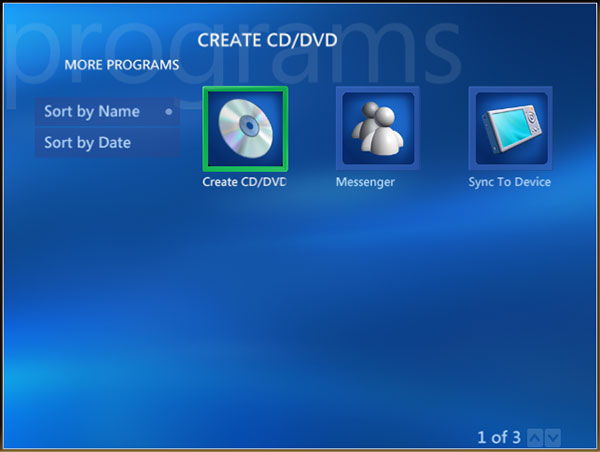
Hogyan lehet filmeket DVD-re másolni a WMC-vel?
Nyissa meg a Windows Media Center alkalmazást. Megtalálhatja Start menü > Minden program. A saját Feladatok listát választani CD / DVD írása.
A WMC film DVD-készítője észleli az üres lemezt, és megkérdezi, hogy milyen lemezformátumot szeretne létrehozni. Választ Videó DVD és kattintson a Következő gombot a folytatáshoz.
A második ablakban írja be a film DVD nevét a mezőbe, és nyomja meg a gombot Következő gombot továbblépni. Ezután a médiaválasztó ablakban válassza ki video Library és nyomja meg a gombot Következő gombot a videó könyvtárba való belépéshez. Itt kiválaszthatja a másolni kívánt filmeket a lemezre.
A filmfájl nevének visszaállításához kattintson a gombra Név megváltoztatása vagy nyomja meg a gombot Továbbiak hozzáadása. Ezután kattintson a DVD írása majd válassza ki Igen a megerősítő párbeszédpanelen elindíthatja a filmek lemezt.
A lemezen található filmfájlok sorrendje a lejátszási sorrend.Az 3 módszer. Mozgóképek áttöltése DVD-re a Burn Mac-en
Bár a Mac OS X beépített lemez-író funkcióval rendelkezik, vannak korlátozások. Tehát ha filmes DVD-t szeretne létrehozni Mac számítógépén, jobb, ha harmadik féltől származó szoftvereket, például Burnet használ. A DVD-íróhoz készült film egy szabad lemezmeghajtó alkalmazás, amely támogatja a mozgóképek DVD-re történő átvitelét Mac számítógépeken.
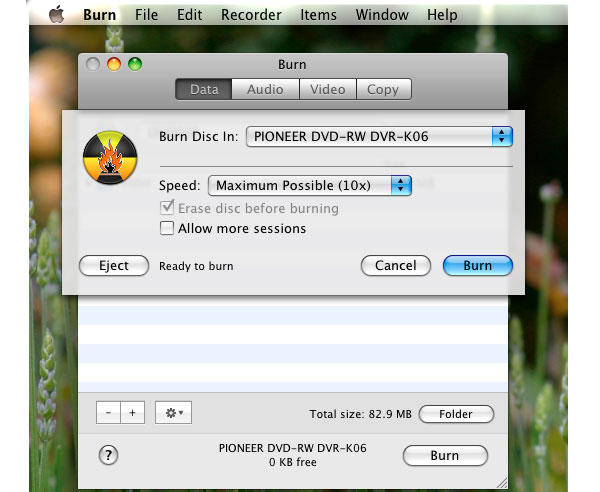
Hogyan lehet filmeket DVD-re mozgatni a Burn programmal?
Helyezze az üres lemezt a DVD meghajtóba és nyissa ki Éget a számítógépeden. Ha telepítve van Éget, megtalálhatja Alkalmazás mappát.
Nyomja meg a videó fül a Éget a videó lemez készítéséhez.
A mappa megkeresése tartalmazza azokat a filmeket, amelyeket át kíván vinni a DVD-re. Húzza át a filmeket a videofelvevő képernyő üres területére. Vagy használhatja a Plusz gombot, és Mínusz gombra a filmfájlok hozzáadásához és eltávolításához.
Írjon be egy nevet a Videó lapok mezőbe és válassza ki DVD a lemezformátum listából.
Ha készen áll, kattintson a Éget gombot a jobb alsó sarokban. A felbukkanó párbeszédablakban határozza meg az égési sebességet a Speed lista és nyomja meg a Éget gombot a filmek DVD-re történő átviteléhez.
Az eredeti képminőség megőrzése érdekében jobb, ha lassabb égési sebességet választasz.
Következtetés
Ebben a cikkben számos módot mutattunk be a filmek DVD-re való írására. Ezek a módszerek mindegyikében vannak előnyei és előnyei. A Burn egy hasznos lemez-író alkalmazás Mac számítógépekhez. A beépített lemezfelvevő funkciónak még vannak hiányosságai. A Disk Utility például csak korlátozott fájlformátumokat képes lemásolni lemezekre. Burn képes filmeket DVD-re filmezés nélkül égetni. Tehát az eredeti film minõségét a lehető legnagyobb mértékben megõrizheti. A Windows Media Center egy médiafájlkezelő a Windows számára. És ez a segédprogram képes filmeket írni a lemezre konvertálás nélkül. Ha szüksége van egy professzionális DVD filmkészítőre, próbáld meg a Tipard DVD Creator programot. Ez a DVD-író alkalmazás széleskörű szolgáltatásokat kínál, és képes a legmagasabb kimeneti minőséget elérni.
Hogyan lehet filmeket DVD-re hatékonyan lejátszani?







